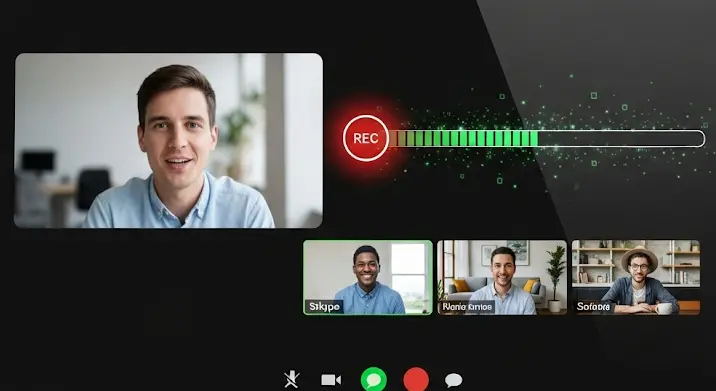
A távmunka, az online oktatás és a digitális kapcsolattartás korában a virtuális találkozók mindennapjaink részévé váltak. A Skype csoportos beszélgetés felvétele iránti igény is egyre növekszik, legyen szó üzleti megbeszélésekről, online órákról, interjúkról, vagy akár családi csevegésekről. Felmerül azonban a kérdés: vajon lehetséges-e egyáltalán Skype csoportos hívást rögzíteni, és ha igen, milyen eszközök állnak rendelkezésünkre, és milyen szempontokat kell figyelembe venni? Ez a cikk részletesen bemutatja a felvételi lehetőségeket, a technikai tudnivalókat és a jogi, etikai vonatkozásokat, hogy Ön magabiztosan rögzíthesse online beszélgetéseit.
Bevezetés: A Kérdés, Ami Mindenkit Érdekel
A válasz a címben feltett kérdésre egyértelműen IGEN. A Skype felvétel funkciója már évek óta elérhető, sőt, a Microsoft beépített egy egyszerű és kényelmes megoldást a platformba. Azonban a beépített funkció nem minden esetben elegendő, és sokan keresnek rugalmasabb, testreszabhatóbb alternatívákat. Ez az átfogó útmutató nemcsak a natív megoldást mutatja be, hanem a piacon lévő külső szoftverek világába is betekintést nyújt, figyelembe véve a minőséget, a tárolást és a legfontosabb jogi kötelezettségeket.
A Skype Beépített Felvételi Funkciója: Egyszerűség és Korlátok
Hogyan működik a beépített felvevő?
A Skype-nak van egy beépített hívásrögzítő funkciója, amely rendkívül felhasználóbarát. Amikor egy hívásban van – legyen az egy-egy vagy csoportos –, egyszerűen kattintson a „+” (további lehetőségek) ikonra a hívásvezérlők között, majd válassza a „Hívás rögzítése” opciót. Ezt követően minden résztvevő értesítést kap arról, hogy a beszélgetést rögzítik. Ez a hozzájárulás jelzésének első és legfontosabb lépése. A felvétel automatikusan leáll, amint a hívás véget ér, vagy manuálisan is leállíthatja ugyanezen menüpontban. A rögzített videó (és hang) ezután azonnal elérhetővé válik a csevegésben minden résztvevő számára, és 30 napig felhőalapú tárolásban marad.
A beépített funkció előnyei és korlátai
Előnyök:
- Egyszerűség: Nem igényel külső szoftvert vagy bonyolult beállításokat.
- Minden platformon működik: Elérhető asztali gépen, mobilon és webes felületen egyaránt.
- Automatikusan értesíti a résztvevőket: Biztosítja az átláthatóságot.
- Közvetlen megosztás: A felvétel azonnal megosztásra kerül a csevegésben, könnyű hozzáférést biztosítva.
Korlátok:
- Időkorlát: A felvételek csak 30 napig maradnak elérhetők a Skype felhőjében. Ezután automatikusan törlődnek, hacsak nem tölti le őket.
- Kimeneti minőség: Bár általában elfogadható, a minőség nem mindig testreszabható, és nem éri el a professzionális rögzítő szoftverek által nyújtott szintet.
- Nincs szerkesztési lehetőség: A Skype nem kínál beépített szerkesztőeszközöket.
- Rögzítés csak a hívás közben: Nem lehet előre ütemezni vagy utólag elindítani.
Harmadik Féltől Származó Szoftverek: Amikor Többre Van Szükség
Mikor érdemes külső programot használni?
Ha hosszabb távú tárolásra, jobb minőségre, szerkesztési lehetőségekre vagy nagyobb rugalmasságra van szüksége, érdemes harmadik féltől származó programok felé fordulni. Ezek a szoftverek sokoldalúbbak, és nem csak Skype hívások rögzítésére alkalmasak, hanem általánosan képernyő- és hangfelvételek készítésére is.
Népszerű külső felvételi megoldások
OBS Studio: A professzionális választás
Az OBS Studio egy ingyenes, nyílt forráskódú szoftver, amelyet széles körben használnak streaminghez és felvételek készítéséhez. Rendkívül sokoldalú, lehetővé teszi több forrás (pl. Skype ablak, webkamera, mikrofon, rendszerhang) egyidejű rögzítését. Bár a kezdeti beállítások kissé bonyolultnak tűnhetnek, rengeteg oktatóanyag érhető el hozzá, és a befektetett idő megtérül a kiváló minőségű, testreszabható felvételek formájában.
Előnyök: Magas minőség, teljes kontroll a beállítások felett (felbontás, képkockasebesség, hangkódolás), ingyenes, több audio sáv felvétele (külön a mikrofon és a rendszerhang), fejlett keverési lehetőségek.
Hátrányok: Kezdeti tanulási görbe, erőforrás-igényes lehet régebbi gépeken.
Screen Recorder Programok (pl. Bandicam, Movavi Screen Recorder, Camtasia): Felhasználóbarát alternatívák
Számos fizetős (és néhány ingyenes, korlátozott) képernyőrögzítő program létezik, amelyek általában egyszerűbb felhasználói felülettel rendelkeznek, mint az OBS Studio. Ilyenek például a Bandicam, a Movavi Screen Recorder vagy a professzionálisabb Camtasia. Ezek a programok általában előre beállított profilokkal rendelkeznek, amelyek megkönnyítik a gyors rögzítést. Sokuk beépített szerkesztő funkciókat is kínál.
Előnyök: Egyszerű kezelhetőség, gyakran tartalmaznak alapvető szerkesztőeszközöket, megbízható teljesítmény.
Hátrányok: Gyakran fizetősek (vagy korlátozott funkciókkal az ingyenes verzióban), kevésbé rugalmasak a beállításokban, mint az OBS.
Audio rögzítők (pl. Audacity): Ha csak a hang a lényeg
Ha kizárólag a hangra van szüksége, például egy podcast interjúhoz vagy egy hangjegyzet rögzítéséhez, az Audacity egy kiváló, ingyenes és nyílt forráskódú audio szerkesztő és rögzítő szoftver. Képes rögzíteni a mikrofon hangját és a számítógép rendszerhangjait is, így a Skype hívás audio részét is rögzítheti. Utólagos szerkesztési (zajszűrés, hangerő normalizálás) lehetőségei is kiválóak.
Előnyök: Ingyenes, professzionális hangminőség, fejlett audio szerkesztési lehetőségek, alacsony rendszerigény.
Hátrányok: Csak hangot rögzít, külön beállítást igényelhet a rendszerhang felvételéhez.
Technikai Megfontolások: A Siker Záloga
Hang- és képminőség
A felvétel minősége nagyban függ az Ön felszerelésétől és az internetkapcsolatától. Használjon jó minőségű mikrofont (nem feltétlenül kell drága stúdiómikrofon, egy jó minőségű USB headset is sokat segíthet) és lehetőség szerint vezetékes internetkapcsolatot (Ethernet), hogy elkerülje a késleltetést és a kapcsolat szakadozását. Ügyeljen a megfelelő világításra a webkamera használatakor.
Tárolás és rendszerigény
A videófelvételek nagy méretű fájlok lehetnek, különösen magas felbontásban. Győződjön meg róla, hogy elegendő szabad tárhely áll rendelkezésére a merevlemezén. Ezenkívül a felvételi szoftverek – főleg a videót rögzítők – erőforrás-igényesek lehetnek, ezért stabil működéshez megfelelő processzorra és RAM-ra van szükség.
Jogi és Etikai Szempontok: A Hozzájárulás Fontossága
Ez a legfontosabb szempont, amit nem szabad figyelmen kívül hagyni. A Skype csoportos beszélgetés felvétele során elengedhetetlen a résztvevők hozzájárulása.
A hozzájárulás típusai és jelentősége
- Kifejezett hozzájárulás: Ez a legbiztonságosabb módja. A hívás elején mindenkitől kérje meg, hogy szóban egyezzen bele a felvételbe. Ezt rögzítse is a felvétel elején! Például: „Jóváhagyjátok, hogy rögzítsem ezt a hívást a későbbi referenciák miatt?”
- Vélelmezett hozzájárulás: A Skype beépített funkciója értesíti a résztvevőket, és ha valaki a figyelmeztetés ellenére is a hívásban marad, az vélelmezett hozzájárulásnak tekinthető. Azonban ez nem minden országban vagy jogrendszerben elegendő.
Mindig tájékoztassa a résztvevőket a felvétel céljáról és arról, hogy hol és mennyi ideig tárolja azt. Adjunk nekik lehetőséget, hogy a felvétel befejezését követően hozzáférjenek, ha szükséges.
Adatvédelem és GDPR
Az Európai Unió Általános Adatvédelmi Rendelete (GDPR) szigorú szabályokat ír elő a személyes adatok kezelésére vonatkozóan, beleértve a hang- és videófelvételeket is, mivel azok személyes adatokat tartalmazhatnak. Fontos, hogy tisztában legyen azokkal a jogi kötelezettségekkel, amelyek az adatgyűjtéssel, tárolással és feldolgozással járnak. Különös tekintettel a felvételek felhasználására: nem használhatja fel azokat a résztvevők hozzájárulása nélkül, olyan célra, ami eltér az eredeti megbeszélttől.
Nemzetközi jogi eltérések
Fontos tudni, hogy a hívásrögzítésre vonatkozó jogszabályok országról országra eltérhetnek. Egyes országokban (pl. Magyarország, az EU tagállamai, vagy az USA legtöbb állama) elegendő az egyik fél hozzájárulása (egyoldalú hozzájárulás), míg máshol (pl. Németország, Egyesült Királyság, vagy az USA néhány állama) minden résztvevőnek egyértelműen hozzá kell járulnia a felvételhez (kétoldalú vagy minden fél hozzájárulása). Ha nemzetközi hívást rögzít, mindig a legszigorúbb szabályozást vegye figyelembe.
Felvétel Utómunka és Tárolás: Hosszútávú Megoldások
Miután elkészítette a felvételt, érdemes gondoskodni az utólagos feldolgozásról és a biztonságos tárolásról. A felvétel szerkesztése (pl. zajszűrés, vágás, lényeges részek kiemelése) javíthatja a használhatóságát. Az Audacity (audio esetén) vagy a DaVinci Resolve (ingyenes videószerkesztő) kiváló eszközök erre a célra.
A tárolás tekintetében a Skype beépített felvevő által kínált 30 napos felhőtárhely után célszerű a felvételt helyi meghajtóra, vagy egy biztonságosabb, hosszabb távú felhőalapú tárhelyre (pl. Google Drive, OneDrive, Dropbox) feltölteni. Ügyeljen a megfelelő biztonsági másolatok készítésére, különösen, ha a felvétel fontos üzleti vagy személyes adatokat tartalmaz.
Összefoglalás: Bölcs Döntések a Felvételi Folyamatban
A Skype csoportos beszélgetés felvétele tehát nemcsak lehetséges, hanem több módon is megvalósítható, attól függően, hogy milyen minőségre, rugalmasságra és tárolási lehetőségekre van szüksége. A Skype saját funkciója kényelmes, gyors megoldás az alkalmi rögzítésre, míg a harmadik féltől származó szoftverek (mint az OBS Studio vagy a Bandicam) nagyobb kontrollt és professzionálisabb eredményeket biztosítanak.
A legfontosabb tanács azonban mindig az, hogy tartsa be a jogi és etikai szabályokat. Mindig kérje ki a résztvevők hozzájárulását, és tájékoztassa őket a felvétel céljáról és felhasználásáról. Ezzel nemcsak a törvényeknek tesz eleget, hanem megőrzi a bizalmat is a beszélgetések során. A megfelelő felkészültséggel és odafigyeléssel a Skype hívások rögzítése egyszerű és hasznos eszközzé válhat a mindennapi kommunikációban.
